iPhoneの機能制限を解除できない時の対処法
橋本 学
2023/03/06
iPhoneの利用時間を管理、制限できるiPhoneの機能制限(スクリーンタイム)機能は、時には設定した時間を過ぎてもアプリやインターネットを使い続けたいということもある思います。しかし、スクリーンタイムパスコードを忘れてしまうと、通常の方法では機能制限を解除できなくなってしまいます。iPhoneの機能制限を解除できない時、以下の記事を読んで、Apple IDとパスワードが分からなくても、データを失わずに既存のスクリーンタイムを解除して再び設定する方法を学びましょう。
一、iPhoneの機能制限とは
iPhoneの機能制限(スクリーンタイム)とは、アプリやウェブサイトの使用時間を管理、制限する機能として、使い過ぎや使用方法の見直しなど自己管理に役に立つ機能です。それによって、アプリの利用時間の設定や課金なのを制限もできます。
二、iPhoneの機能制限を解除できない対処法
iPhoneの機能制限、いわゆるスクリーンタイムは、アプリの使用時間や使用回数を集計できる便利さがある一方、Apple IDのパスワードを忘れたり、セキュリティ上の理由でApple IDがロックされたりする場合困ってしまいます。そんな時にも心配する必要もありません。それでは、皆さん一緒にスクリーンタイムを素早く解除する方法を学びましょう。
対処法1、「初期化なし」Passvers iPhoneロック解除を使って機能制限を解除?
「Passvers iPhoneロック解除」を利用していただくと、パスワードを分からなくても素人でも素早くパスコード解除、Apple ID消去、スクリーンタイム解除、これらの困らせる作業を簡単に対応できます。ではから、ここでiPhoneの機能制限を解除できない対処法として、このソフトをおすすめします。また、iOS 16まで最新のiPhone/iPadのスクリーンタイム解除も対応可能です。
早速ですが、操作手順をご紹介させて頂きます。
ステップ1、「Passvers iPhoneロック解除」機能を利用する為に、「Passvers iPhoneロック解除」をダウンロードしてインストールすれば、以下メイン画面が出てきます。一番下の「スクリーンタイム」 を選んでください。

ステップ2、iPhoneやiPadをUSBケーブルでパソコンに繋いでください。ソフトは自動的に接続したiPhoneやiPadを認識し検出することができます
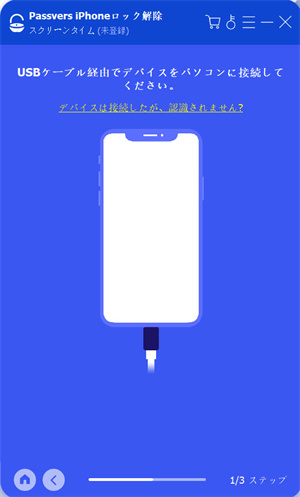
ステップ3、次の画面で 「スタート」 を押して、スクリーンタイムのパスコードを解除し始めます。
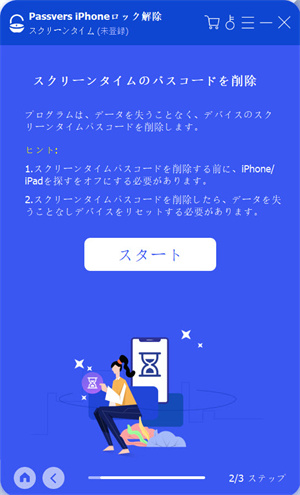
ステップ4、スクリーンタイムのパスコードを解除するためにはiPhoneでの 「iPhoneを探す」 機能をオフにする必要があります。ソフト画面で表示される指示に従って機能をオフにしてください。
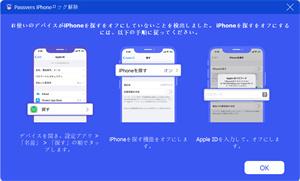
ステップ5、「iPhoneを探す」 がオフになると、数秒後にスクリーンタイムが強制解除されますが、スクリーンタイムが成功に解除され、パスコードが完全に削除されることを確保する為に画面でいくつか注意事項も表示されます。以下のように操作してください。
- データの損失を防ぐ為、アプリとデータの設定時に「Appとデータを転送しない」 を選択してください。
- スクリーンタイムを設定する時には、「あとで“設定”でセットアップ」 を選択してください。
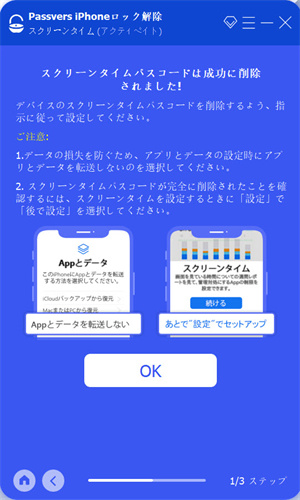
対処法2、iPhoneの機能制限のパスコードを変更
スクリーンタイムパスコードを設定する時、復旧用のApple IDを入力すれば、スクリーンタイムパスコードが分からなくても、Apple IDを利用して新しいパスコードを設定し、そのパスコードでiPhoneの機能制限を解除することが可能です。下記、具体的な手順をご説明いたします。
ご注意:
この方法はiOS 13.4以降のiPhoneでしか利用できません。
ステップ1、「設定」を開き、「スクリーンタイム」>「スクリーンタイムパスコードを変更」>「スクリーンタイムパスコードを変更」の順にタップすると、パスコードの変更画面で「パスコードをお忘れですか?」と表示され、タップしてください。
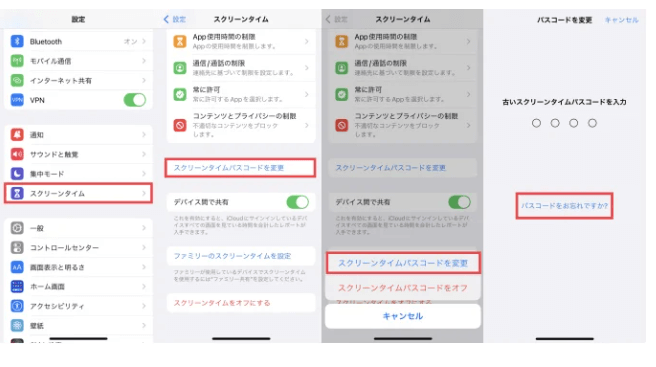
ステップ2、スクリーンタイムパスコードの復旧画面が表示されると、Apple ID とパスワードを入力し、「OK」をタップしてください。
ステップ3、パスコードの変更画面が表示されると、新しいパスコードを入力し、確認のために次の画面で再度そのパスコードを入力してください。
ステップ4、「スクリーンタイムをオフにする」をタップし、新しく設定したパスコードを入力すると、機能制限を無効にできます。
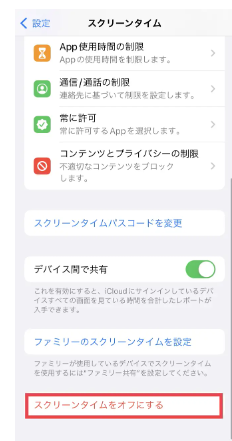
対処法3、iTunesを利用してiPhoneを初期化
iPhoneの機能制限を解除できない時には、iTunesを利用してiPhoneを初期化して、スクリーンタイム制限を解除できます。でも、初期化した後、iPhoneが出荷時の状態となり、iPhone内の全てのデータが削除されますので、ご注意ください。具体的な手順は以下になります。
ステップ1、パソコンでiTunesを起動して、USBケーブルでiPhoneを接続してください。
ステップ2、iPhoneが認識されると、左上にデバイスアイコンが表示されますので、タップして「概要」>「iPhoneを復元」の順に選択してください。
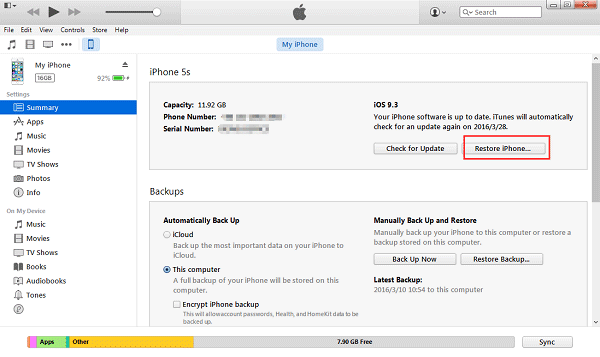
ステップ3、確認画面で「復元」をクリックして完了です。
繰り返しますが、この方法の場合にはiPhone内の全てのデータが削除されますので、大切なデータを無くしたくない場合、対処法1のほうおすすめです。
まとめ
以上はiPhoneの機能制限を解除できない時の対処法を3つご紹介致しました。Apple IDを使用してスクリーンタイムパスコードを変更する方法については、パスコードの設定時にApple IDを入力していない場合には使えないので、少し手間かかります。また、iTunesでiPhoneを初期化する方法は、iPhone内の全てのデータが消えてしまうというデメリットもあります。
一方、iOSデバイスのアンロックのために開発した専門的な 「Passvers iPhoneロック解除」を利用すれば、Apple IDとパスワードが分からなくても、データを失わずに既存のスクリーンタイムを解除して再び設定することができます。iOS 16まで最新のiPhone/iPadのスクリーンタイム解除も対応可能です。
以下より無料ダウンロードできますので、ぜひお試しください。